详解Office 365新手使用指南
对于经常用 Office 365 的朋友想必对Office的这种订阅形式已经很熟悉了。不过对于很大一部分人来说,还是不明白Office 365和大家平常用的桌面版的Office套件是什么关系。下面就来看看微软官方为大家介绍的“激活方法”、“脱机安装”、“如何获得新功能”等汇总指引一下吧。

微软Office 365是什么
所谓 Office 365,就是指以订阅形式获得全新的Office 的组件,即Word、Excel、PowerPoint、Outlook、OneNote 等完整版本,并且每个授权账户会拥有 1TB OneDrive 云存储空间。个人版与家庭版在设备(电脑、平板、手机)的授权数量上会有所区别。

注:目前 Office 365 提供的 Office 组件就是全新的 Office 2016,如果以后有新版本出现(比如Office 2013到Office 2016的版本更替),那你就可以直接在订阅中获取到最新的Office xxxx版本+订阅独占的功能更新。
Office 365 个人版和家庭版无法同时订阅于同一个账户上。举个例子,如果您之前是家庭版,兑换个人版密钥时系统会给出提示,在时间折算的前提下您可以继续订阅家庭版,或者彻底转换为个人版。
“Office家庭和学生版2016” for Windows 或 for Mac 等虽然是永久授权,但它们仅授权一台PC/Mac,且组件有一定的限制。
微软Office 365 价格
Office 365 个人版订阅
• 一年订阅 售价 :¥ 199(限时优惠价格)
• 可用于一台PC + 一台平板 + 一部手机(支持Windows/Android/Mac OS/iOS系统)
• 包含全套Office组件,Word、Excel、PowerPoint、Outlook、OneNote等完整版本
• 1TB OneDrive云存储空间
• 持续获得更新
• 包含全部语言
• 仅限家庭及个人使用,不适用于任何商业用途
Office 365 家庭版订阅
• 一年订阅 售价 :¥ 499(限时优惠价格)
• 可用于五台PC + 五台平板 + 五部手机(支持Windows/Android/Mac OS/iOS系统)
• 包含全套Office组件,Word、Excel、PowerPoint、Outlook、OneNote等完整版本
• 每位用户1TB OneDrive云存储空间,最多可供 5 位用户使用
• 持续获得更新
• 包含全部语言
• 仅限家庭及个人使用,不适用于任何商业用途
如何兑换密钥
在微软官方商城购买 Office 365 数字密钥后,直接进入下面的兑换页面即可:
>>> 获取以及激活Office 365 (需使用微软账户登陆)<<<
从信用卡订阅 Office 365 改为直接购买一年密钥进行续订的同学亦可参考。
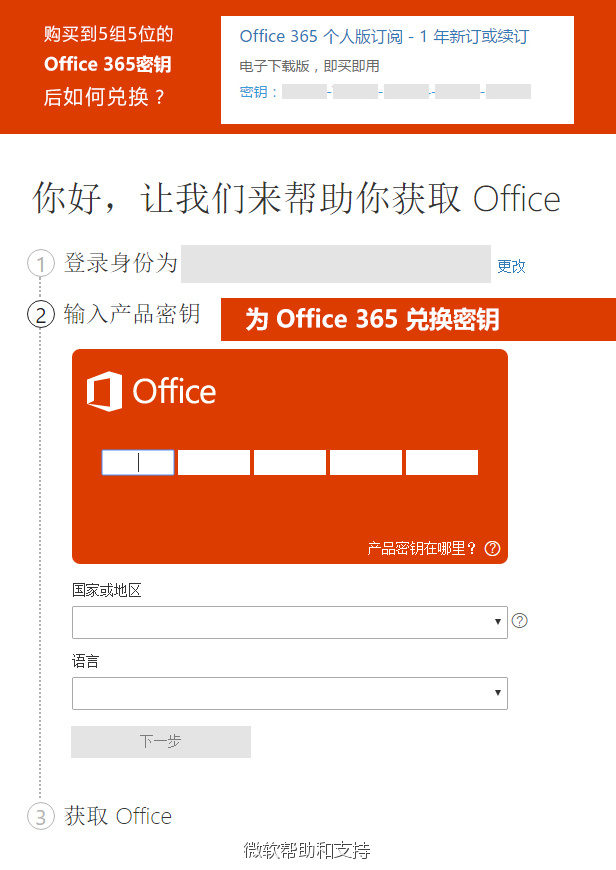
时间可叠加,一般最多可以叠加五年。
如何下载 Office 365 的脱机安装程序
相信一些刚接触 Office 365 订阅 的朋友会有一个疑问,比如——由于各种网络环境问题,在线安装 Office 程序实在是没有底呀,我可以直接下载离线安装程序吗?个人账户页面有点复杂,到底要怎么找……
操作方法
1 登陆Office.com ,进入【我的账户】→点击“安装”按钮。
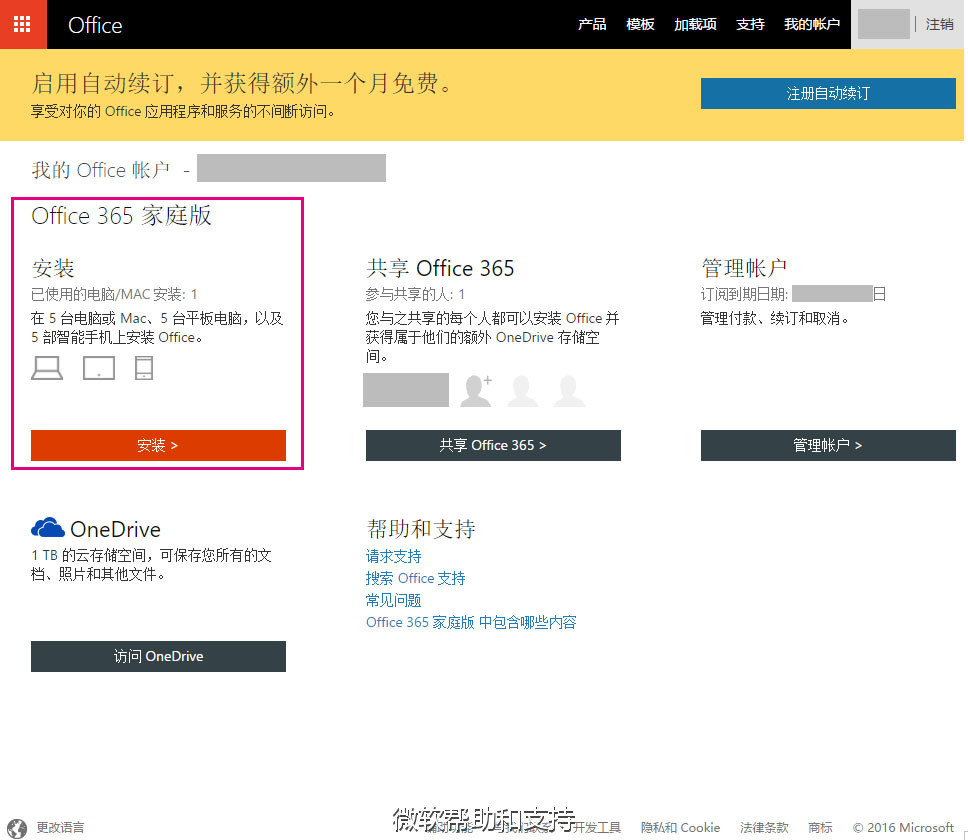
2 在安装页面上,继续点击【语言和安装选项】
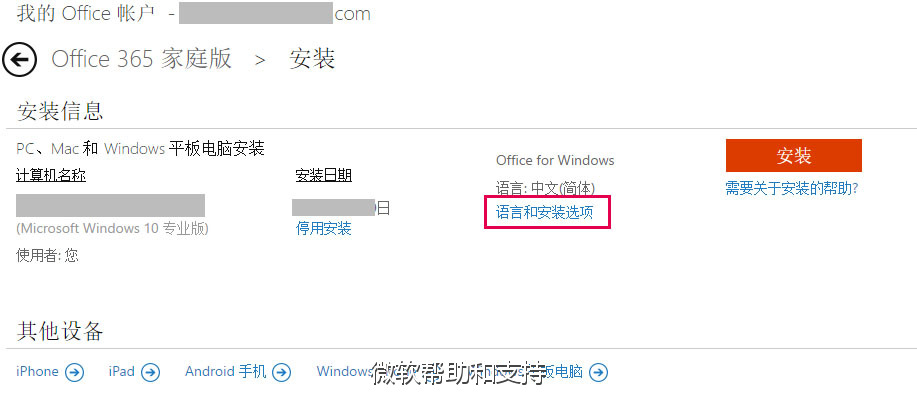
如果你要直接在线安装,直接点击【安装】即可如果你要直接在线安装,直接点击【安装】即可
3 进入【其他安装选项】
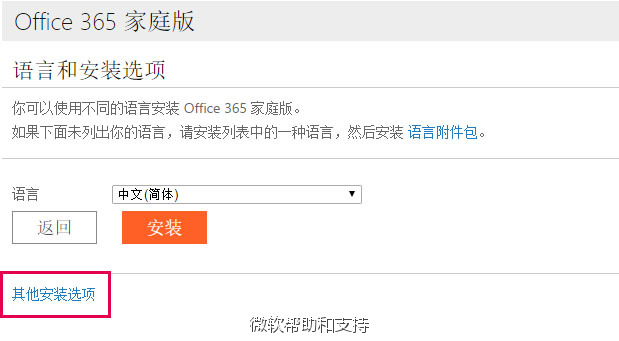
4 进入迷宫内部啦,【下载脱机安装程序】吧~。
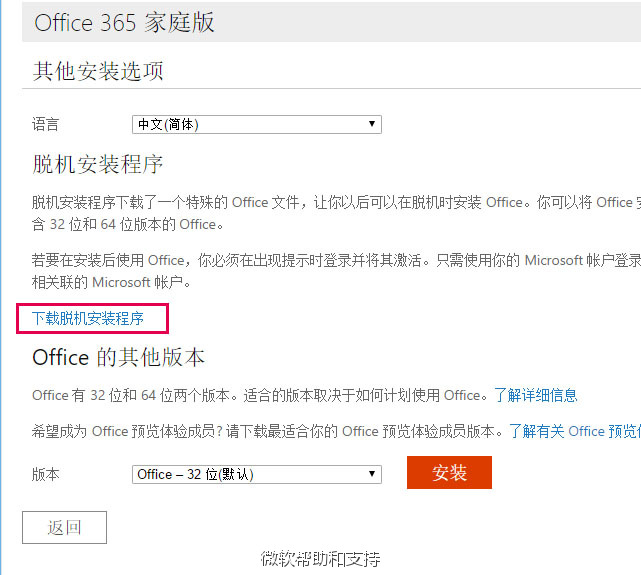
5 下载文件约为3G大小,你之后可以将 Office 安装在同一台计算机或其他计算机上(Office 365 家庭版可以同时授权给5台PC哦)。文件同时包含 32 位和 64 位版本的 Office。
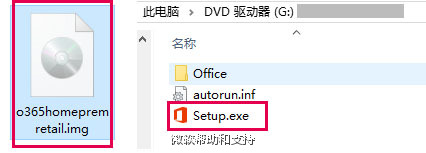
Office 365 订阅中提供的新功能
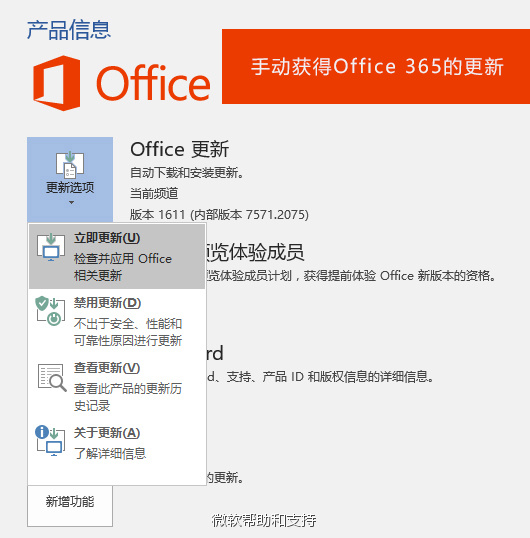
Office 365 每隔一段时间就会提供一些自动更新,在【文件】>【账户】中你也可以手动获得这些更新。
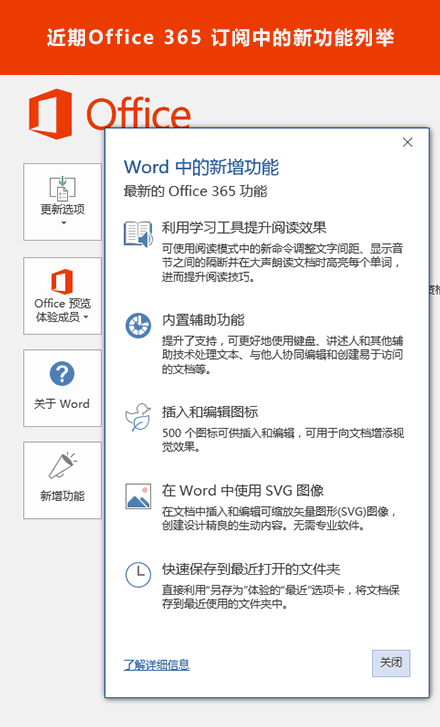
有些是 Office 365 订阅中专属的 Office 2016 新功能,比如不少人已经熟悉的绘图功能、PPT平滑切换功能、插入内置的图标、以及Excel的地图等实用功能。








 苏公网安备32032202000432
苏公网安备32032202000432